LabVIEW与TortoiseSVN进行源代码控制 点击:296 | 回复:0
LabVIEW与TortoiseSVN进行源代码控制
通过subversion添加源代码控制最常用方法是使用TortoiseSVN的用户界面。TortoiseSVN集成了Windows的资源管理功能,允许使用文件管理器对不同版本下的项目进行管理。本文将介绍如何创建一个源代码的资料库,将LabVIEW项目添加至库中,提交更改内容,以及恢复倒之前的版本的方法。
首先需要安装TortoiseSVN。可以从相关链接部分免费获取。
创建资料库:
创建资料库操作将会新建一个特殊的文件夹,该文件夹中保存有项目文件的所有版本。在实际应用中,资料库通常被存储在服务器上,可以存在多个客户端上,对服务器上的代码进行更新开发。
1. 打开Windows资源管理器,新建一个空白文件夹。
2. 右键单击新文件夹,然后选择TortoiseSVN»Createrepository here...。

3. 弹出提示框时选择确定。此文件夹将包含项目的所有版本。需要特别注意,后续操作中,一定不要修改此文件夹中的任何文件,并且最好定期备份资料库。
将项目添加到资料库:
此步骤将选择要添加到资料库的文件。实际上这一步不会将这些文件复制到资料库中,复制操作会在下一步中介绍。
1. 创建一个空白文件夹。右键单击文件夹并选择SVNCheckout ...
2. 以格式“file:///c:/your-repository”,键入你创建的资料库的路径,其中your-repository是资料库。该操作将把空白的资料库放置倒到刚刚创建的文件夹中。
3. 将LabVIEW项目文件(包括VI)复制到新文件夹中。
4. 在这个文件夹所属的目录中右键点击(不要直接右击这个文件夹)并选择TortoiseSVN»Add...
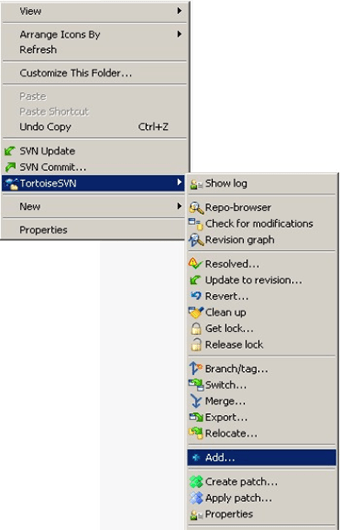
5. 这样,该项目文件就被添加到资料库,但更改尚未被提交确定。如果稍后有新的文件需要添加,也可以使用相同的方法将它们添加到现有资料库中。
提交对资料库的更改:
提交将更改内容,对资料库进行操作。只有在提交时才会根据更改内容对资料库进行操作。更改包括添加和删除文件,在提交时才会真正的向资料库中添加或者从资料库中删除文件。
1. 右键单击文件夹并选择SVNCommit ...
2. 在信息部分(messagesection)中输入备注文本描述要确认的更改。还可以选择应提交的修改文件。
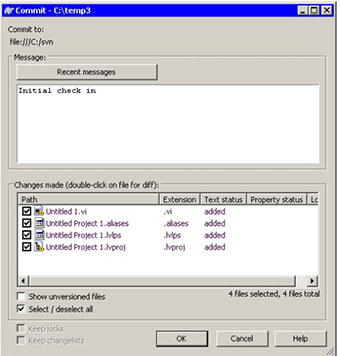
3. 完成后单击“确定”。
更改资料库中项目的版本:
此操作允许查看项目的旧版本并且对其进行修改,允许根据需要进行代码的复原。
右键点击一个文件夹或者在该文件夹内的目录下右键单击,选择TortoiseSVN»Updateto revision...
选择所需的版本并单击确定。
将项目更新到最新版本:
这是在资料库中将项目恢复到最新版本的返回最新版本的最快方法。
右键点击文件夹,选择SVNUpdate,将会将整个文件夹的内容更新为最新的一个版本。
.svn文件夹导致批量编译问题:
TortoiseSVN在每个源代码控制文件夹内创建.svn文件夹。.svn文件夹以Name.xyz.svn-base格式存储文件的原始版本。(例如:Help.vi将被存储为Help.vi.svn-base)。在TortoiseSVN源代码控制下批量编译文件夹也会导致LabVIEW批量编译隐藏的.svn文件夹中的文件。有关Subversion和TortoiseSVN的更多信息,请参阅相关链接。
相关链接中还包含有关使用GIT进行版本控制的信息。
关于TortoiseSVN
TortoiseSVN 是可用于 Windows系统的 Apache™Subversion (SVN)® 版本控制客户端. TortoiseSVN 无需使用Subversion 命令行,是目前最方便的 Subversion 版本控制系统,其操作和使用非常直观和简洁。
TortoiseSVN 的特色
简单易用
你可以通过 Windowsexplorer 直接使用所有命令。
只显示对当前文件/文件夹可用的命令,其他当前不可用的命令或者操作不会显示。
可以通过 Windowsexplorer 直接查看你的文件状态。
描述性对话框,不断根据用户反馈进行改进。
在 Windowsexplorer 中可以直接通过鼠标右键拖拽实现文件移动。
支持所有Subversion 协议
http://
https://
svn://
svn+ssh://
file:///
svn+XXX://
强大的提交对话框
在 Log 信息中整合了拼写检查器。
对修改的文件实现自动完成路径和关键字。
文本格式可带有特殊字符。
强大的图形功能
可以创建关于所有修改/提交的图形,因此你可以非常方便的查看在哪里创建了标签/分支或者是修改了文件/文件夹。
项目提交数据图形
可以方便地对比两个分支或者标签
独立的项目设置
设置了最小 Log 信息长度要求,充分避免误提交。
针对不同语言的拼写检查器
整合问题追踪系统
针对不同的基于 Web 的问题追踪系统,TortoiseSVN提供了灵活的整合机制。
为需要提交修改的问题设置单独的输入框用于输入指定的问题追踪号码。或者是在 log 信息中用不同颜色显示问题号码。
当显示所有 log 信息时, 带有问题号码的单独一栏,你可以直观的查看到你的提交所属的问题。
问题号码带有相应的连接,可以直接通过网页浏览器打开。
如果你的提交未指定给任何问题号码,则会收到警示。
有用的工具
TortoiseMerge
显示你对文件作出的改变
帮助解决冲突
如果相应用户并没有提交权限,你可以通过应用补丁文件来实现。
TortoiseBlame: 显示文件注释,同时也可显示文件中每行的 Log 信息。
TortoiseIDiff: 查看你对图形文件做的改变
SubWCRev: 在你的源文件中包含修改号码/日期等信息。
目前已提供多种语言版本。
TortoiseSVN 一直保持稳定
需要说明的是,上述的例程和文档,都是可以下载的,双击即可打开,其中压缩文件是可以采用粘贴复制的方式,拷贝到硬盘上。这不是图片,各位小伙伴看到后尝试一下,这个问题就不用加微信咨询了。有关LabVIEW编程、LabVIEW开发等相关项目,可联系们。附件中的资料这里无法上传,可去公司网站搜索下载。
楼主最近还看过
- 求助:如何在WINCC中定义数组...
 [2068]
[2068] - 三菱PLC编程,仿真软件下载地...
 [5213]
[5213] - 西门子S7-300PLC符号表和变量...
 [8133]
[8133] - 博图怎么使用电脑代替触触摸...
 [4054]
[4054] - DAQBench序列号?
 [2232]
[2232] - 索要力控工程案例请进
 [2352]
[2352] - 关于WINCC自动退出激活系统
 [2419]
[2419] - VB实现modbus通信
 [4052]
[4052] - PLC试题参考
 [25317]
[25317] - PLC编程实例
 [13876]
[13876]

官方公众号

智造工程师
-

 客服
客服

-

 小程序
小程序

-

 公众号
公众号

















 工控网智造工程师好文精选
工控网智造工程师好文精选
